
Introduction
L’intégration d’une Apple Watch avec votre iPhone enrichit votre vie quotidienne avec des notifications, des métriques de condition physique et bien plus encore. Mais lorsque des problèmes d’appairage surviennent, ils peuvent perturber cette expérience fluide, vous empêchant d’utiliser pleinement ces fonctionnalités. Ce guide propose des conseils d’experts et des solutions pour résoudre ces problèmes de connectivité. En identifiant les causes potentielles et en mettant en œuvre des étapes de dépannage détaillées, vous pouvez rétablir l’utilisation ininterrompue de vos appareils.

Comprendre le processus d’appairage
L’appairage d’une Apple Watch avec un iPhone implique de créer un lien Bluetooth sécurisé pour faciliter la transmission fluide des données personnelles, y compris les messages et les informations de santé. Pour ce faire, votre iPhone doit avoir la dernière version d’iOS tandis que votre Apple Watch doit être à jour avec watchOS. L’application Watch sur votre iPhone vous guide tout au long du processus de configuration, nécessitant que les deux appareils soient chargés et à proximité. Cela garantit une connexion initiale réussie.
Raisons courantes des échecs d’appairage
Traiter les raisons pour lesquelles vos appareils pourraient ne pas s’apparier est essentiel pour trouver des solutions efficaces. Voici quelques causes courantes :
- Incompatibilité logicielle : Les deux appareils doivent avoir des versions logicielles compatibles.
- Problèmes Bluetooth : Des connexions Bluetooth faibles pourraient nécessiter une réinitialisation des appareils.
- Problèmes de réseau : Les problèmes de réseau ou de Wi-Fi peuvent entraver la connexion.
- Défauts matériels : Un matériel défectueux peut provoquer des échecs de connectivité.
- Proximité des appareils : Évitez les échecs d’appairage en garantissant une proximité immédiate.
Reconnaître ces problèmes vous permet de procéder à des actions de dépannage ciblées.
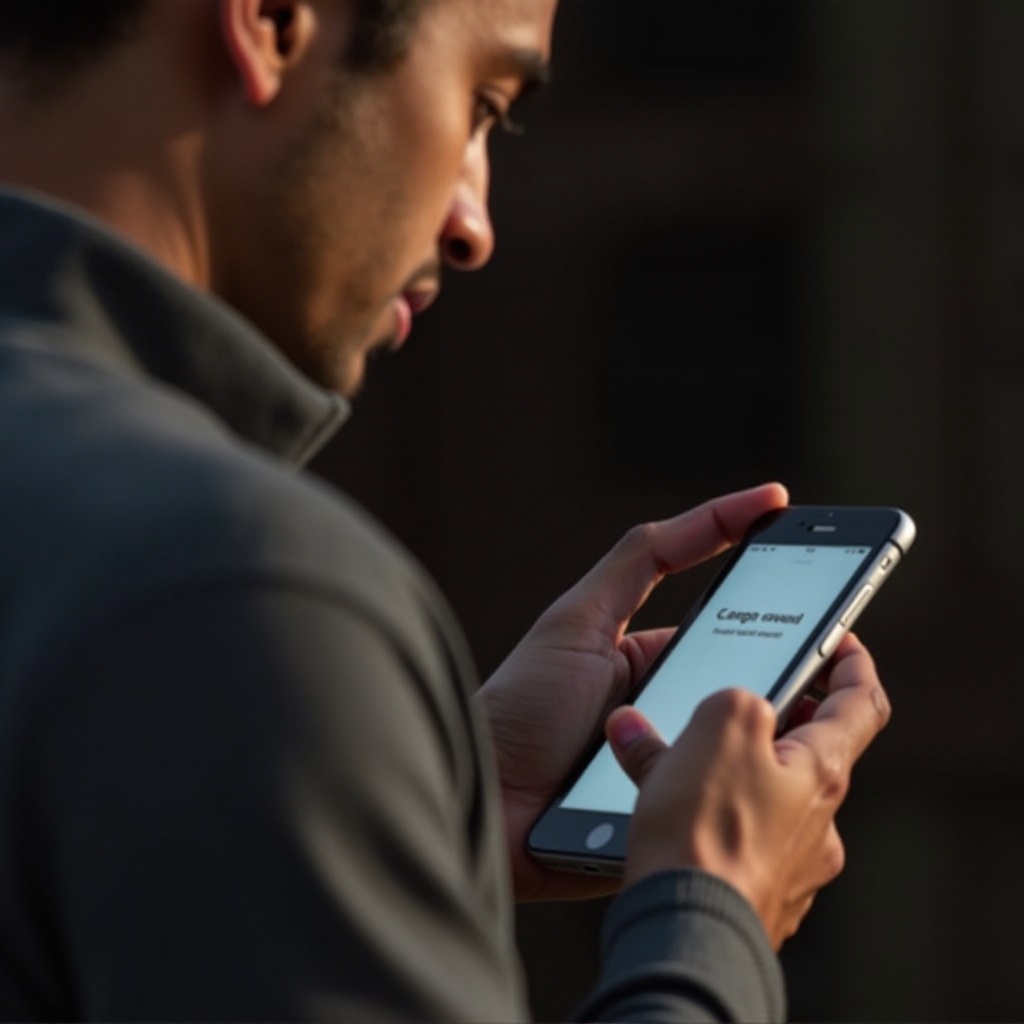
Étapes de dépannage de base
Commencez par mettre en œuvre ces mesures de dépannage de base :
- Redémarrer les appareils : Redémarrez votre iPhone et votre Apple Watch pour actualiser les systèmes.
- Paramètres Bluetooth : Assurez-vous que le Bluetooth est activé et basculez-le si nécessaire.
- Vérification de la distance : Confirmez la proximité immédiate entre les appareils.
- Mode avion : Alternez le mode avion pour réinitialiser les connexions sans fil.
- Vérification de connexion : Assurez-vous qu’aucun des appareils n’est connecté à d’autres appareils.
Ces étapes résolvent souvent rapidement les problèmes de connectivité courants.
Solutions de dépannage avancées
Mise à jour d’iOS et de watchOS
Pour maintenir la compatibilité, mettez à jour à la fois votre iPhone et votre Apple Watch vers les dernières versions logicielles.
- Ouvrez les paramètres de votre iPhone à Général > Mise à jour logicielle.
- Suivez les invites pour les mises à jour si nécessaire.
- Dans l’application Watch, accédez à Général > Mise à jour logicielle.
Réinitialisation des paramètres réseau
- Accédez à Général > Réinitialiser > Réinitialiser les paramètres réseau dans les paramètres de votre iPhone.
- Cela efface les réseaux Wi-Fi enregistrés et les mots de passe, résolvant potentiellement les problèmes.
Désappairer et ré-appairer l’Apple Watch
- Ouvrez l’application Watch, sélectionnez votre montre, appuyez sur ‘i’, puis ‘Désappairer Apple Watch’.
- Après le désappairage, redémarrez les deux appareils et essayez de les apparier à nouveau.
Appliquer ces solutions avancées peut souvent résoudre efficacement les problèmes persistants.
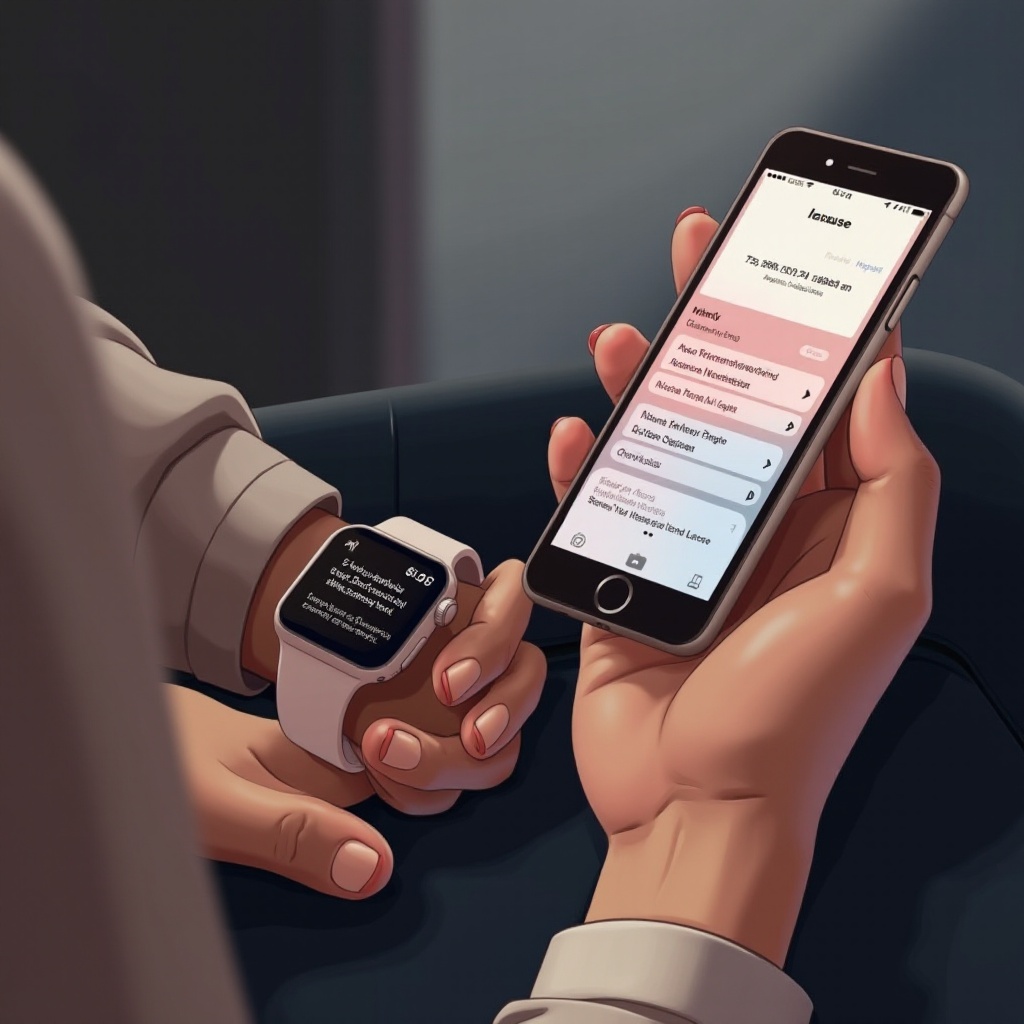
Quand contacter l’assistance Apple
Si les problèmes persistent malgré la mise en œuvre de ces étapes, envisagez de contacter l’assistance Apple. Les problèmes persistants, notamment ceux non résolus par les redémarrages ou les mises à jour des appareils, peuvent nécessiter une assistance professionnelle. L’assistance Apple peut fournir des diagnostics supplémentaires et proposer des options de réparation ou de remplacement. Préparez les détails de votre dépannage pour simplifier le processus de support.
Bonnes pratiques pour maintenir une connexion stable
Assurer une connexion fiable entre les appareils maximise la fonctionnalité de votre Apple Watch :
- Mettez régulièrement à jour le logiciel pour éviter les problèmes de compatibilité.
- Gardez les appareils chargés pour éviter les problèmes de connectivité liés à l’alimentation.
- Évitez l’appairage simultané avec plusieurs appareils pour éviter les conflits.
- Des redémarrages réguliers peuvent optimiser les performances.
Ces pratiques aident à minimiser les interruptions de connectivité pour une expérience utilisateur fluide.
Conclusion
Une approche systématique pour résoudre les problèmes d’appairage de l’Apple Watch implique un mélange de vérifications et d’étapes de dépannage ciblées. En identifiant les causes potentielles et en exécutant des solutions de base et avancées, vous pouvez restaurer la connectivité de vos appareils, vous permettant de profiter pleinement des fonctionnalités de l’Apple Watch. Si les défis persistent, contactez l’assistance Apple pour obtenir de l’aide experte.
Questions Fréquemment Posées
Pourquoi ma montre Apple ne s’apparie-t-elle pas après les mises à jour ?
Des problèmes d’incompatibilité surviennent souvent après les mises à jour lorsque les appareils ne sont pas sur des versions logicielles synchronisées. Assurez-vous que l’iOS et le watchOS sont à jour pour un appareillage sans problème.
Puis-je appareiller ma montre Apple avec un appareil non-Apple ?
Non, les montres Apple sont conçues exclusivement pour s’apparier avec des appareils Apple comme les iPhones. Les appareils non-Apple ne prennent pas en charge le logiciel propriétaire de la montre Apple.
Que faire si ma montre Apple n’apparaît pas dans la liste Bluetooth ?
Redémarrez les deux appareils, assurez-vous qu’ils sont mis à jour et vérifiez que le Bluetooth est activé. Si les problèmes persistent, déparez et ré-associez la montre à l’aide de l’application Watch.
